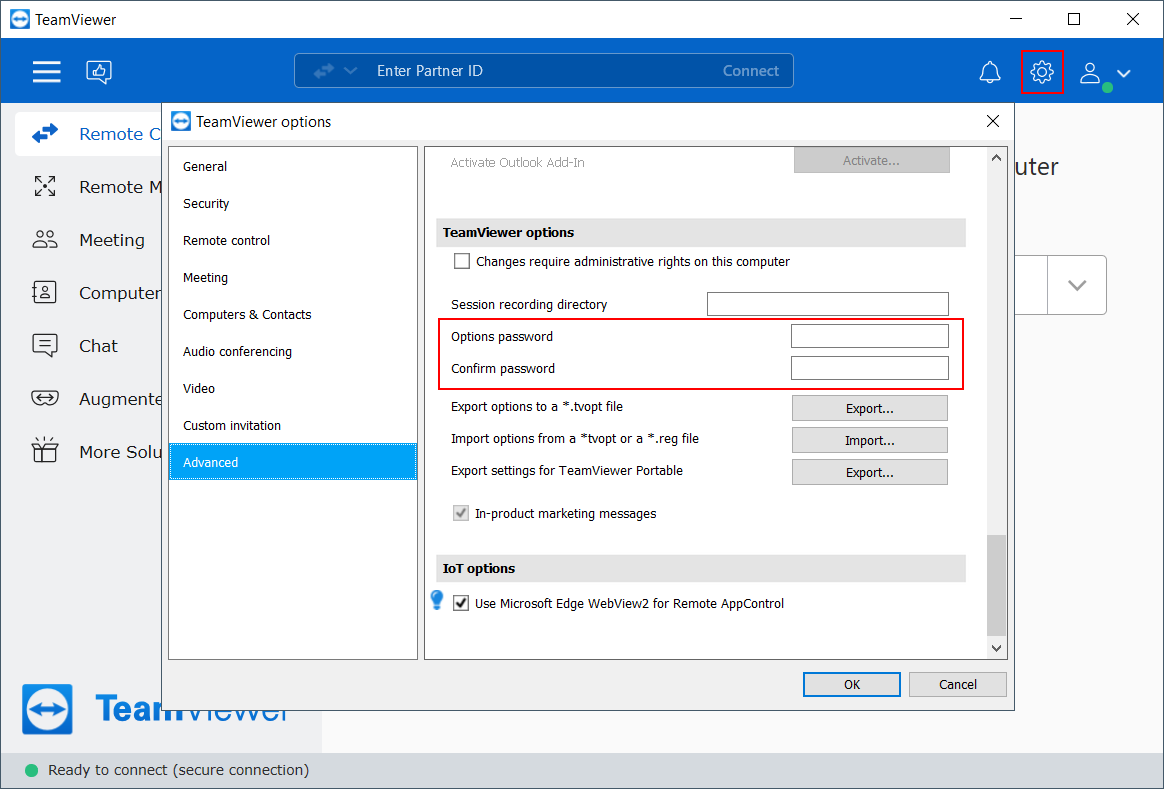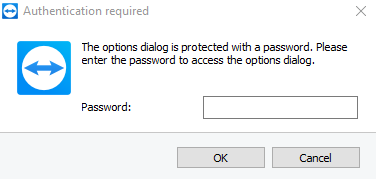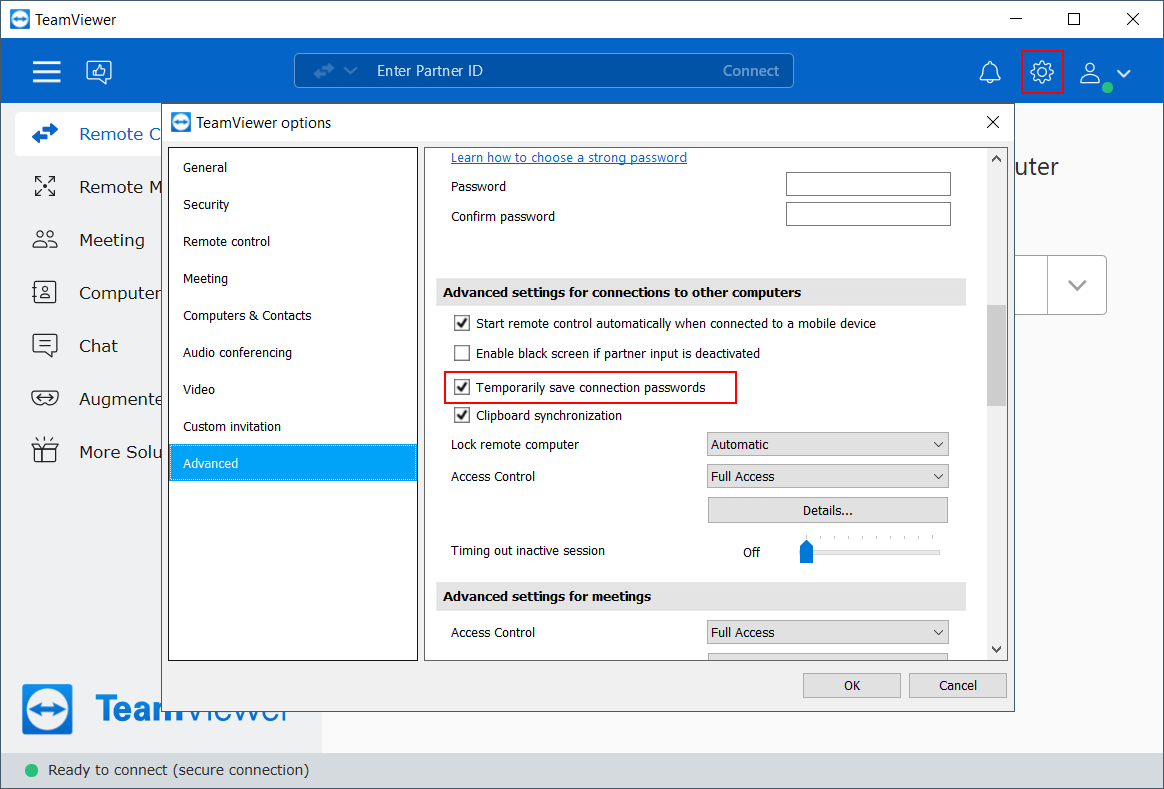在TeamViewer (Classic、中,可以使用密码保护TeamViewer (Classic、选项,以避免其他人或普通用户改变我们为TeamViewer 应用程序定义的选项。本篇教程将介绍如何设置和移除TeamViewer保护选项的密码。
一、设置密码
按照以下步骤设置密码,保护您的TeamViewer选项。
1、在TeamViewer 选项中设置密码;
2、点击TeamViewer 应用程序右上角的齿轮图标【⚙】,并导航到高级 ➜ TeamViewer 选项;
3、在 “用密码保护选项”框中选择并键入密码,并在 “确认密码”下重复该密码。点击【确定】保存;
4、在激活了TeamViewer 选项的密码保护后,只有通过输入正确的密码才能进入这些选项。
二、移除密码
通过删除高级TeamViewer 选项中的密码可以消除对TeamViewer 选项的密码保护。具体步骤如下:
1、点击TeamViewer 应用程序右上角的齿轮图标【⚙】,并导航到高级 ➜ TeamViewer 选项;
2、删除 “用密码保护选项”框中的密码,并重复确认密码下的步骤;
3、单击【确定】以保存。
三、暂时保存连接密码
可以在TeamViewer (Classic) 选项中设置这一设置。
1、点击TeamViewer (Classic) 应用程序右上角的齿轮图标【⚙】;
2、导航到高级 –>与其他计算机连接的高级设置 –>暂时保存连接密码;
3、点击复选框激活,然后【确定】保存。